本篇文章用于记录Git高级用法,新手可以看我的另一篇文章:Git基础教学。
Git

git fetch 是git pull 的细分步骤,git pull 包含了git fetch
git pull origin master
上述命令其实相当于git fetch + git merge
在实际使用中,git fetch更安全一些
因为在merge前,我们可以查看更新情况,然后再决定是否合并
git clone git pull 区别:
git clone 直接把整个项目下载下来,里面包括项目.git 文件,会搞出来两个.git文件;而git pull 需要 git remote add 之后才可以 只有一个.git文件。
git fetch 实战用途:用于获取远程仓库各个分支的提交信息,但不会主动合并到工作区
git fetch origin 下载远程仓库所有分支的提交
git fetch origin + 分支名字 只同步某个分支的提交
git merge origin/分支名 在当前分支合并特定远程远程分支的提交
git branch 查看本地仓库分支
git branch -r 查看远程仓库分支
git branch -a 查看所有仓库分支
删除本地远程仓库信息
git branch -r -d + origin/仓库名字
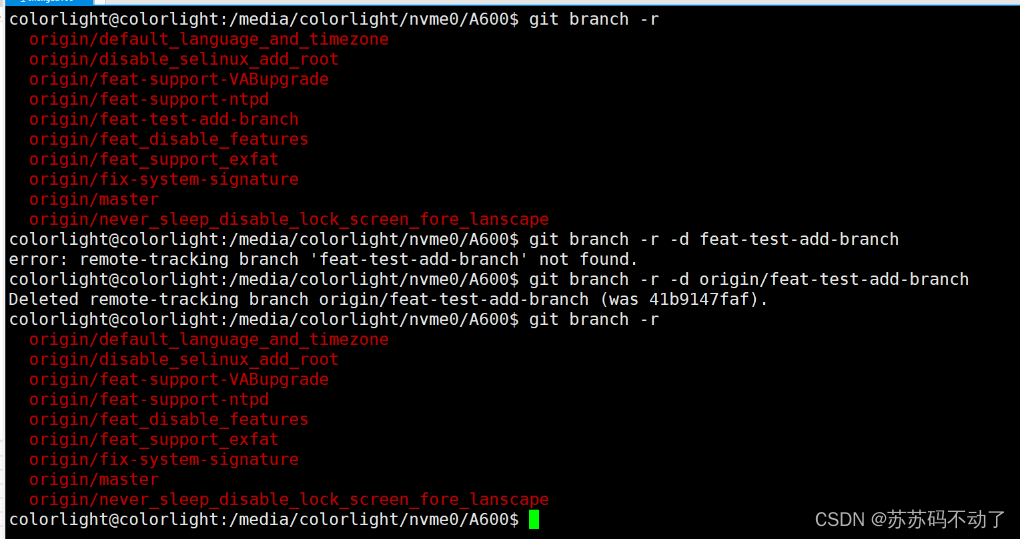
切换分支 git checkout + 分支名字
创建分支 git checkout -b + 分支名字
删除本地分支 git branch -d + 分支名字
git fetch 没merge前强制删除:git branch -D + 分支名字
删除远程分支 git push origin --delete + 分支名字
git配置远程仓库:
git remote -v 查看当前仓库有没有匹配远程仓库
git remote add 远程仓库别名(一般第一个常取用origin) SSH协议地址
例子:git remote add origin git@192.168.1.27:Android/A600.git
git remote rm 远程仓库别名
ssh密钥生成命令:
ssh-keygen -t rsa -C “chenlangl@outlook.com”
git log 命令是针对一个分支,或者只有连续相等commit信息的不同分支使用, 用处是根据tag 拉分支,不管是从高往低打tag,还是从低往高打tag都行。
这句话很抽象,是高度总结。
git log --pretty==oneline 每个提交只打印一行
git log --oneline 在上一个命令的基础上,hash值只显示一部分
git log --graph --all 查看所有分支演进图
git log --graph 查看当前分支演进图
git fetch + git log --graph --all 可以查看整个
git tag 用于 标记一些 重要节点版本,以便于在重要版本上进行二次开发。
git tag : 直接列出所有的标签
git tag -l xxxx : 可以根据 xxxx 进行标签的筛选
git show 标签名 : 查看标签的信息,(轻量标签 和 附注标签 的信息是不一样的)
创建 轻量tag:
git tag 标签名 : 直接给当前的提交版本创建一个【轻量标签】
git tag 标签名 提交版本号 :给指定的提交版本创建一个 【轻量标签】 提交版本号指的就是提交hash值
创建 附注tag:
-a : 理解为 annotated 的首字符,表示 附注标签
-m : 指定附注信息
git tag -a 标签名称 -m 附注信息 :直接给当前的提交版本创建一个 【附注标签】
git tag -a 标签名称 提交版本号 -m 附注信息 :给指定的提交版本创建一个【附注标签】
删除tag:
git tag -d 标签名称 : 删除指定名称的标签
推送 tag 到远程仓库:
默认情况下,git push 命令并不会把标签推送到远程仓库中。
因此,我们必须 手动地将 本地的标签 推送到远程仓库中。
git push origin 标签名称 : 将指定的标签上传到远程仓库
git push origin --tags : 将所有不在远程仓库中的标签上传到远程仓库
本地选定提交打tag:git tag +name +hash点
删除远程仓库上地标签同样也需要手动执行:
$ git push origin :regs/tags/标签名称
or
$ git push origin --delete 标签名称
两个命令一样,都是删除指定的标签
打tag的真正作用:检出标签,说人话就是,可以以一个tag点为基础版本拉出一个分支。
git checkout -b 分支名称 标签名称
git cherry-pick
常规用法:git cherry-pick + hash值(所谓的commit id)
在cherry-pick操作中,可能会遇到冲突。当Git无法自动解决冲突时,我们需要手动解决冲突。当冲突发生时,Git会将冲突的文件标记为“Unmerged”,我们需要在文件中手动解决冲突,并使用以下命令标记冲突已解决:
git add BashCopy完成冲突解决后,可以继续cherry-pick操作:
git cherry-pick --continue
git merge
一般先get fetch origin ,在使用git merge +origin/分支名 选择合并哪个分支的内容
本地merge更简单了,直接git merge + 分支名
git rebase
git merge进阶版本,使用rebase命令 git log --graph的图上不会有交叉点,也就是合入的分支不会产生新的merge点。
一般用法:举个例子,将 branch4分支的代码rebase到master分支上。
git checkout branch4
使用rebase命令把自己的commit信息复制到master分支上
git rebase master
git checkout master
git merge branch4
git show
查看某次提交 涉及的文件 及具体的修改内容:git show +hash值
仅仅查看涉及的文件:git show + hash值 + --stat
git blame
git config --list 查看所有的配置信息
git config --global --list 查看全局配置信息
git config --local --list 查看当前仓库的配置信息
–global 是当前用户的
–system 是整个系统的
–local 是当前项目的
git diff
git diff --cached 比较暂存区和本地仓库的区别
git reset --soft HEAD^
将上一次 commit提交 回退到未提交状态
解开冲突,都是解完然后 再 --continue恢复



)












45)


)